- A+
win10系统是现在大家办公中最常见的电脑系统,在系统中有着非常多的文件,最近有用户遇到了msvcp120.dll丢失的问题,那么,这个要怎么修复呢?今天小编为大家带来的就是msvcp120.dll文件丢失的修复方法!快来看看吧!
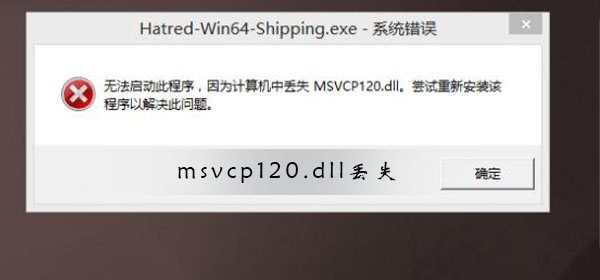 【dll常见问题汇总】
【dll常见问题汇总】
msvcp120.dll丢失的修复方法
注:想要修复msvcp120.dll丢失问题,需要准备好一份msvcp120.dll文件。
方法一:
修复方法:将下载好的msvcp120.dll文件放到系统对应的文件夹中即可。
1、Windows 95/98/Me系统,将msvcp120.dll复制到C:\Windows\System目录下权。
2、Windows NT/2000系统,将msvcp120.dll复制到C:\WINNT\System32目录下。
3、Windows XP/WIN7/win10系统(64位系统对应64位dll文件,32位系统对应32位dll文件),将msvcp120.dll复制到C:\Windows\System32目录下。
方法二:
1、打开电脑的C盘,如果你是32位的系统,那么就进入到目录Windows/System32中,将没有问题的msvcp120.dll文件放到图中msvcp120.dll文件夹中。
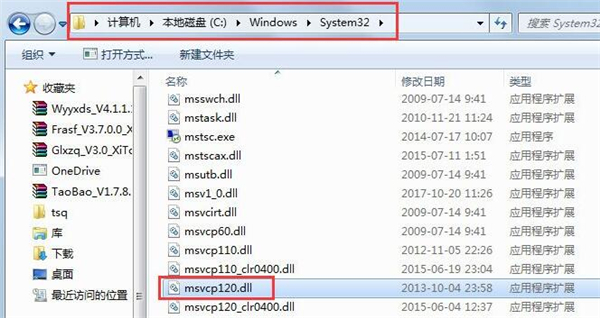
2、如果你是64位的系统的电脑则将msvcp120.dll文件放到Windows/SysWOW64这个文件夹里面;
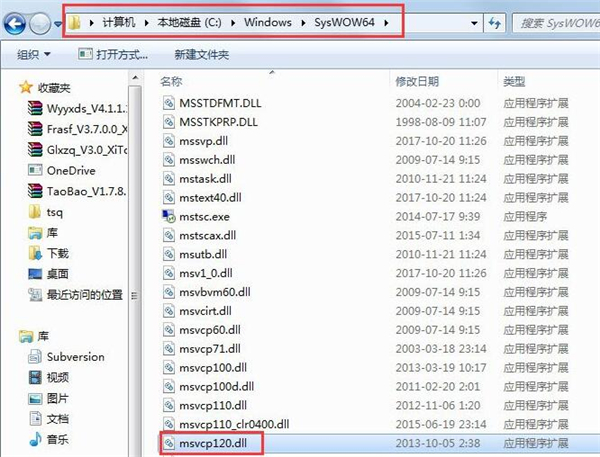
3、在将msvcp120.dll文件放置完成后就使用快捷键Win+R键打开运行,在运行的输入框位置输入regsvr32 msvcp120.dll,点击确定;(完成所有操作后msvcp120.dll丢失的问题就已经解决了)
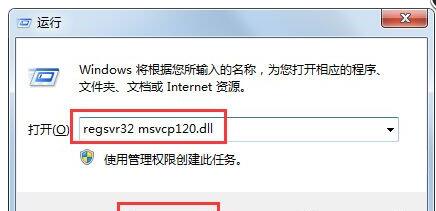
以上就是小编为大家带来msvcp120.dll文件丢失的修复方法介绍,了解更多资讯,请关注系统之家官网!
希望本文对遇到此故障的朋友有所帮助,如有需要可以在下方留言,进行互动,或者留下您的联系方式,方便沟通交流。欢迎大家分享经典维修案例,软件使用教程技巧等,投稿邮箱:smailmeng2018@163.com.斯维智能科技@恩腾技术圈 WWW.RVIBO.COM.
- 扫一扫关注抖音
-

- 扫一扫关注我们
-



![[系统教程]Win10电脑无法正常休眠怎么办?](https://www.rvibo.com/wp-content/themes/begin/timthumb.php?src=https://www.rvibo.com/wp-content/uploads/2021/02/20210224112128-17.jpg&w=280&h=210&a=&zc=1)
![[系统教程]Win10专业版不能打开热血无赖怎么办?](https://www.rvibo.com/wp-content/themes/begin/timthumb.php?src=https://www.rvibo.com/wp-content/uploads/2021/02/20210224112121-31.jpg&w=280&h=210&a=&zc=1)
![[系统教程]Win10系统电脑怎么设置电脑休眠时间?](https://www.rvibo.com/wp-content/themes/begin/timthumb.php?src=https://www.rvibo.com/wp-content/uploads/2021/02/20210224112114-22.png&w=280&h=210&a=&zc=1)
![[系统教程]Win10专业版安装不了战网怎么办?](https://www.rvibo.com/wp-content/themes/begin/timthumb.php?src=https://www.rvibo.com/wp-content/uploads/2021/02/20210224112104-84.jpg&w=280&h=210&a=&zc=1)

